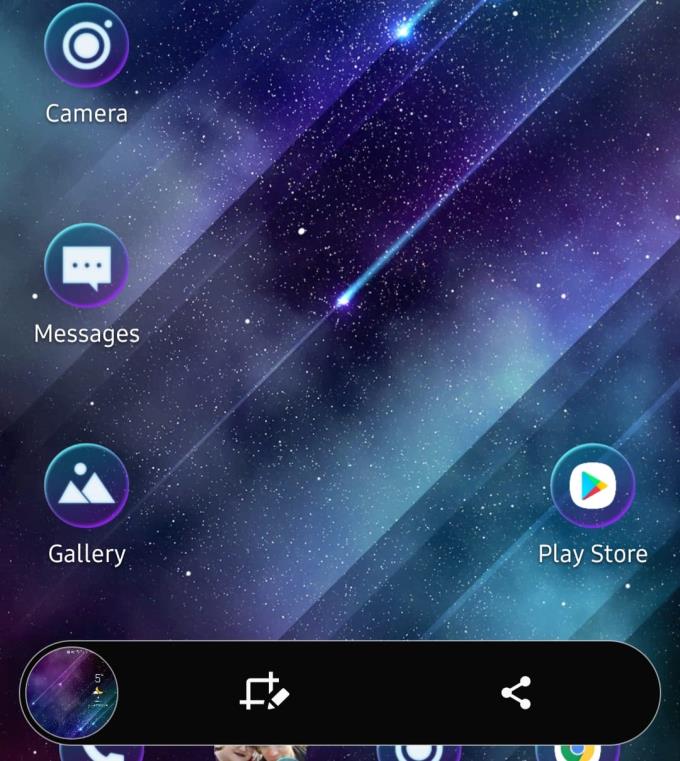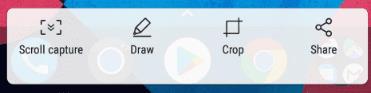Tirar uma captura de tela no Galaxy S10 é incrivelmente fácil! Existem duas maneiras de fazer isso - com controles de gestos ou com uma combinação de botões.
Usando botões
Para fazer uma captura de tela de tudo o que é mostrado em seu telefone, pressione os botões liga / desliga e diminuir volume ao mesmo tempo. Seu telefone fará uma captura de tela automaticamente - sua tela se iluminará brevemente, antes que um pequeno menu apareça na parte inferior.
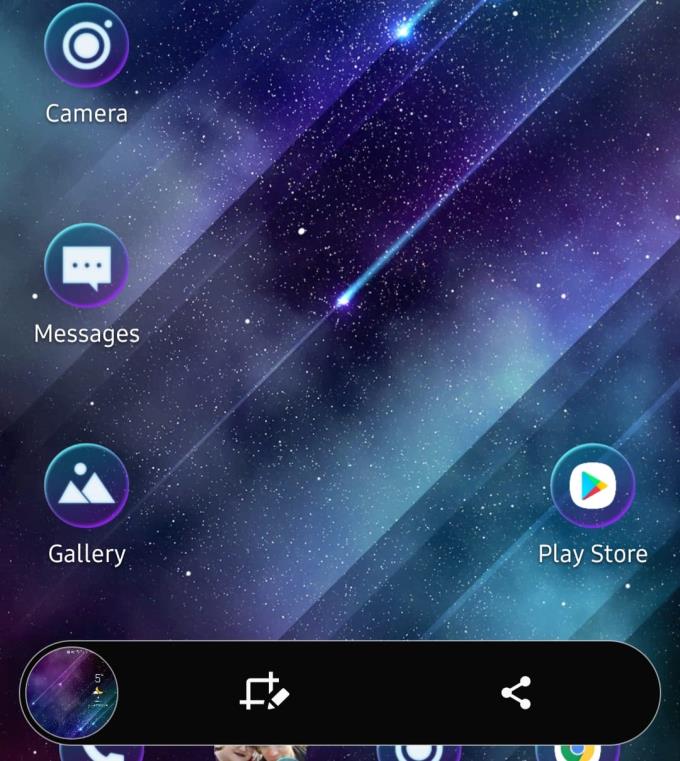
Captura de tela com controles de edição
Lá, você encontra opções de edição. Você pode cortar sua foto, pode usar várias ferramentas de edição e caneta nela e pode, é claro, compartilhar sua captura de tela. Se você não pressionar as opções do menu, elas desaparecerão após um ou dois segundos.
Além disso, uma notificação em sua barra de notificação irá alertá-lo sobre o fato de que você fez uma captura de tela.
Dica: Você também tem a opção de usar SmartCapture ao tirar uma captura de tela. O símbolo de duas setas apontadas para baixo na barra de ferramentas permite estender sua captura de tela. Se você estiver em um site que é mais longo do que sua tela, por exemplo, ele irá automaticamente rolar para baixo e 'costurar' as imagens em uma captura de tela mais longa. Você pode repetir a rolagem para baixo tocando no botão algumas vezes consecutivas. Você só pode expandir sua captura de tela para baixo - não para a esquerda / direita. Esta opção aparece SOMENTE se sua tela puder se estender para baixo - ela não aparecerá na tela inicial, por exemplo.
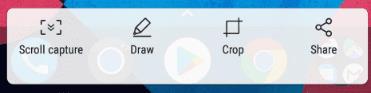
Captura de rolagem
Usando gestos
Para poder usar este tipo de captura de tela, você precisa ativar os controles de gestos em seu telefone. Para fazer isso, você precisa abrir o aplicativo Configurações no seu telefone. Vá até “Movimentos e gestos” e toque em “Ativar Palm Swipe” para ligá-lo.
Depois de fazer isso, você pode usar sua mão para deslizar pela tela e fazer uma captura de tela. Qualquer direção funcionará, você só precisa manter sua mão perpendicular à tela do telefone e deslizar rapidamente de uma borda para a outra. Não use a mão espalmada, apenas a borda externa da palma.
Dica: pratique o gesto algumas vezes - você pegará o jeito rapidamente.